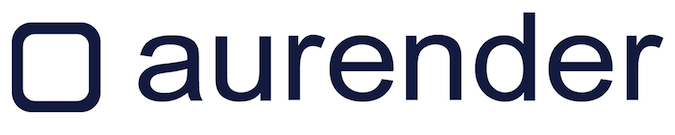Оглавление
Установка и настройка
Перенос аудиофайлов
- Инструкции для пользователей PC
- Инструкции для пользователей MAC
- Перенос аудиофайлов с USB-накопителя
Меню установок
- Сервер
- Сканнер
- AMOLED-дисплей
- Общие
- Обновление ПО
- NAS-клиент
- NAS-сервер
- Проигрыватель
- Потоковые настройки – сервис TIDAL
- Потоковые настройки – сервис Qobuz
- Функция клонирования
- Версия приложения и ПО
- Помощь
Меню проигрывателя
- Органы управления браузером
- Окно содержания
- Умный поиск
- Очередь и плейлист воспроизведения
- Просмотр обложки альбома
- Управление воспроизведением
- Регулирование громкости
Как отправить ссылку на контент TIDAL/WiMP
Как скопировать файлы с NAS-сервера или USB-накопителя
Как преобразовать поток DSD в PCM на проигрывателе W20 или N10
Перенос аудиофайлов
- Инструкции для пользователей PC
- Инструкции для пользователей MAC
- Перенос аудиофайлов с USB-накопителя
Меню установок
- Сервер
- Сканнер
- AMOLED-дисплей
- Общие
- Обновление ПО
- NAS-клиент
- NAS-сервер
- Проигрыватель
- Потоковые настройки – сервис TIDAL
- Потоковые настройки – сервис Qobuz
- Функция клонирования
- Версия приложения и ПО
- Помощь
Меню проигрывателя
- Органы управления браузером
- Окно содержания
- Умный поиск
- Очередь и плейлист воспроизведения
- Просмотр обложки альбома
- Управление воспроизведением
- Регулирование громкости
Как отправить ссылку на контент TIDAL/WiMP
Как скопировать файлы с NAS-сервера или USB-накопителя
Как преобразовать поток DSD в PCM на проигрывателе W20 или N10
Оглавление

Инструкция по работе приложения Aurender Conductor
Как скопировать файлы с NAS-сервера или USB-накопителя через приложение Aurender Conductor для iPad

• Перейдите в режим просмотра папок.
• Из опции «Папка» выберите необходимый источник. Это должен быть NAS-сервер или USB-накопитель.
• Слева от папки или файла должен быть индикатор возможности выбрать данный файл или папку (см. рис. ниже).
• Слева от папки или файла должен быть индикатор возможности выбрать данный файл или папку (см. рис. ниже).
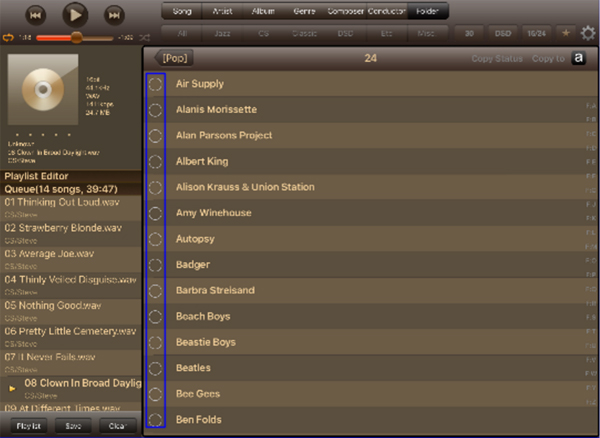
• Прикосновением к индикатору выберите предназначенные для копирования файл или папку.
• Коснитесь кнопки «Копировать в…», расположенной в секторе сводных данных над списком файлов или папок.
• Коснитесь кнопки «Копировать в…», расположенной в секторе сводных данных над списком файлов или папок.
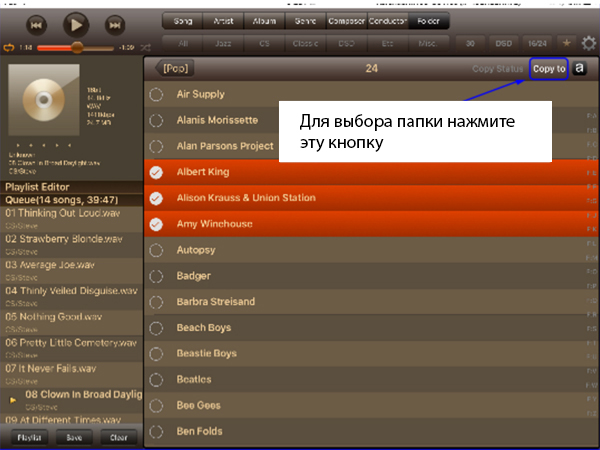
• Для выбора папки нажмите эту кнопку
• Приложение попросит вас выбрать директорию, в которой будут сохранены выбранные файлы или папки (т.н. целевая директория). Если эта директория уже заполнена и в проигрывателе имеется второй HDD, то папки или файлы будут записаны на второй HDD с сохранением их структуры.
• Приложение попросит вас выбрать директорию, в которой будут сохранены выбранные файлы или папки (т.н. целевая директория). Если эта директория уже заполнена и в проигрывателе имеется второй HDD, то папки или файлы будут записаны на второй HDD с сохранением их структуры.

• Выбрав целевую директорию, коснитесь кнопки «Копировать». Начнется процедура копирования. Вы можете задать несколько процедур копирования — столько, сколько вам необходимо (до 216). Вновь заданные процедуры будут устанавливаться в конец очереди и выполняться последовательно. Однако воспроизводить музыку во время копирования невозможно. Если вы попытаетесь это сделать, проигрыватель перейдет в режим паузы.
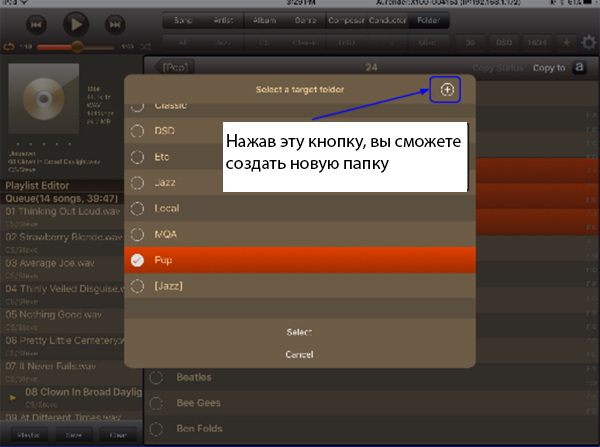
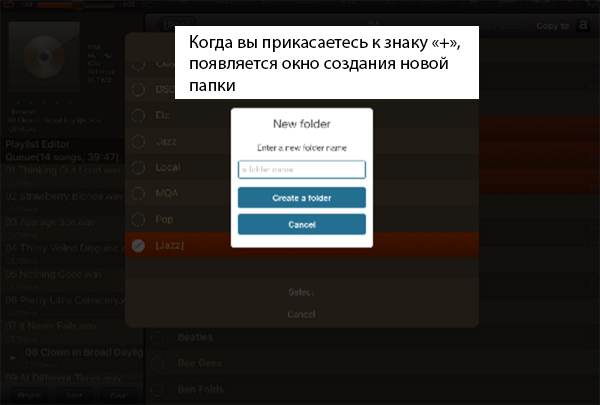
• Можно проверить статус копирования нажатием соответствующей кнопки («Статус копирования»), отменить или приостановить копирование, если нужно послушать музыку. Также можно удалить одно или несколько заданий копирования из очереди, сдвинув название соответствующего файла влево. Наконец, если проигрыватель во время копирования был отключен, при повторном включении приложение предложит отметить или продолжить копирование.